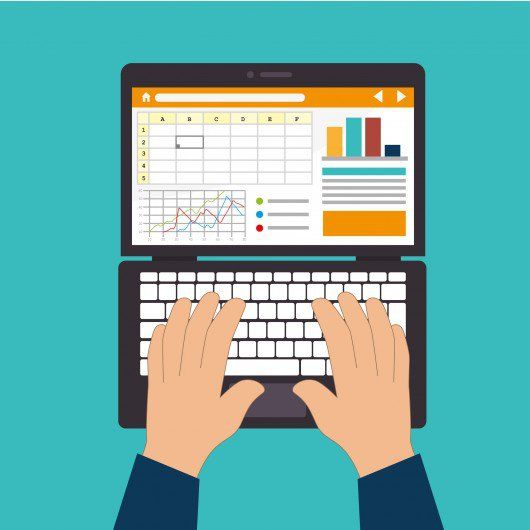Ada beberapa hal tambahan yang dapat Anda lakukan untuk mempermudah navigasi antar sheet di Excel. Berikut ini adalah beberapa tips yang dapat Anda coba:
- Beri Nama pada Sheet Anda dapat memberi nama pada setiap sheet agar lebih mudah dikenali dan mempermudah navigasi. Untuk melakukannya, klik dua kali pada nama sheet yang ingin diberi nama dan ketikkan nama baru pada kotak teks yang muncul.
- Gunakan Tab Warna Anda dapat memberi warna pada tab sheet untuk membedakan sheet yang satu dengan yang lain. Caranya, klik kanan pada tab sheet dan pilih opsi “Tab Color”. Pilih warna yang Anda inginkan untuk menandai sheet tersebut.
- Gunakan Shortcut Keyboard untuk Membuat dan Menghapus Sheet Anda dapat menggunakan shortcut keyboard untuk membuat sheet baru dan menghapus sheet yang tidak diperlukan. Untuk membuat sheet baru, gunakan kombinasi tombol Shift + F11. Untuk menghapus sheet, klik kanan pada tab sheet dan pilih opsi “Delete Sheet” atau gunakan shortcut keyboard Alt + H + D + S.
- Gunakan Hyperlink antar Sheet Anda dapat membuat hyperlink antar sheet untuk memudahkan navigasi antar sheet yang saling terkait. Caranya, klik kanan pada teks atau gambar yang ingin dibuat hyperlink, pilih opsi “Hyperlink”, pilih opsi “Place in This Document”, dan pilih sheet yang ingin dituju.
- Gunakan Fungsi Navigation Excel memiliki beberapa fungsi navigasi yang dapat mempermudah navigasi antar sheet. Beberapa fungsi tersebut adalah:
- Ctrl + Home: memindahkan kursor ke cell A1 pada sheet aktif
- Ctrl + End: memindahkan kursor ke cell terakhir yang terisi pada sheet aktif
- Ctrl + PgUp: memindahkan kursor ke sheet sebelumnya
- Ctrl + PgDn: memindahkan kursor ke sheet berikutnya
Dengan menggunakan tips-tips di atas, Anda dapat lebih mudah dan cepat dalam memunculkan, menavigasi, dan mengelola sheet di Excel.